Power Fx használata egyedi oldalhoz a modellvezérelt alkalmazásához
Ez a cikk azt ismerteti, hogy a gyakori Microsoft Power Fx funkciók hogyan működnek eltérően az önálló vászonalapú alkalmazások és az egyéni oldalak között. A függvények másképp működnek, mert az egyéni oldal a modellvezérelt alkalmazás egyik összetevője. Az egyéb Microsoft Power Fx képletek viselkedése továbbra is ugyanúgy folytatódik.
Fontos
Az egyéni oldalak jelentős termékváltozásokkal járó új funkciók, amelyekre jelenleg számos ismert korlátozás vonatkozik az Egyéni oldalak ismert problémái című témakörben.
Értesítések hozzáadása egyéni oldalhoz
Az értesítés megjeleníthető a felhasználó számára egy egyéni oldalon a Notify függvény hívásával. Amikor megjelennek az értesítési üzenetek, a program az alapértelmezett oldal fölött rögzíti őket, és mindaddig láthatóak maradnak, amíg le nem tiltják. Ha időtúllépési időköz van megadva, az értesítési üzenet eltűnik az időtúllépési időköz után. Javasoljuk, hogy ne használjon 10-es időtúllépési időközt, mivel ez már nem számít időtúllépési időköznek. További információ: Notify függvény.
Notify( "Custom page notification message" )

Notify( "Custom page notify warning message", NotificationType.Warning )

Navigálás egyéni oldalra
Ez a szakasz példákkal szemlélteti, hogyan navigálhat a modellvezérelt alkalmazásűrlapról egy egyéni oldalra, és hogyan navigálhat egyéni oldalról más egyéni oldalakra vagy modellvezérelt alkalmazásűrlapra a Power Fx segítségével.
Navigálás egyéni oldalról
A Navigálás funkció lehetővé teszi a felhasználók számára, hogy modellvezérelt alkalmazásűrlapokról vagy egyéni oldalakról navigáljanak. Ez a függvény csak akkor alkalmazható, ha az egyéni oldal modellvezérelt alkalmazásban fut. A vászontervezőben az egyéni szerkesztés vagy az előnézeti funkció használata során ennek a függvénynek nincs hatása.
Navigálás egy másik egyéni lapra
Ha át szeretne navigálni egyik egyéni oldalról a másikra, adja át az egyéni oldal megjelenítendő nevét az első paraméterként.
Navigate( CustomPage2 )
A táblázat alapértelmezett nézetére navigálás
Ha a tábla alapértelmezett nézetére szeretne navigálni, akkor a tábla neve lesz az első paraméter.
Navigate( Accounts )
Fontos
A közzététel és tesztelés előtt mindenképpen adja hozzá a fiókok Microsoft Dataverse táblát az egyéni laphoz.
A táblázat adott nézetére navigálás
Ha a tábla adott rendszernézetére szeretne navigálni, adja át a nézet GUID-azonosítóját.
Navigate( 'Accounts (Views)'.'My Active Accounts' )
A táblázat alapértelmezett űrlapjára navigálás
Ha a tábla alapértelmezett űrlapjára szeretne navigálni, akkor adja át a rekordot az első paraméterként.
Navigate( Gallery1.Selected )
Navigálás egy tábla adott űrlapjához
Ha rekordot Dataverse szeretne átadni egy adott űrlapnak, adja át az űrlap nevét a második paraméter Page attribútumában.
Navigate(
AccountGallery.Selected,
{ Page: 'Accounts (Forms)'.Account } )
Adott egyéni lapra lépés rekordbevitel segítségével
Ha át szeretne adni egy rekordot Dataverse egy adott egyéni oldalnak, adja meg az egyéni oldal nevét a második paraméter Page attribútumában.
Navigate(
AccountGallery.Selected,
{ Page: 'Account Record Page' } )
A cél egyéni oldalon a rekord beolvasása függvény használatával Param történik a és etn értékek id lekéréséhez.
Íme egy példa a rekord vezérlőbe való betöltésére EditForm .
AccountEditForm.DataSource = Accounts
AccountEditForm.Item =
LookUp( Accounts, accountid = GUID( Param("id") ) )
A táblázat alapértelmezett űrlapjára navigálás rögzítési módban
Ha létrehozási módban a tábla alapértelmezett űrlapjára szeretne navigálni, adja át az Dataverse Alapértelmezések függvényből létrehozott rekordot . Az Alapértelmezések beállítás megnyitja az alapértelmezett űrlapot a rekorddal új rekordként. A Defaults függvény a tábla nevét veszi fel a rekord létrehozásához.
Navigate( Defaults( Accounts ) )
Navigálás a tábla alapértelmezett űrlapjára rögzítési módban az alapértelmezett mezővel
Ha olyan új rekordra szeretne navigálni, amelyben egyes mezők alapértelmezés szerint vannak megadva, használja a Patch függvényt a tábla alapértelmezett rekordjának mezőinek beállításához.
Navigate(
Patch(
Defaults(Accounts), { 'Account Name': "My company", Phone: "555-3423" } )
)
Lépjen vissza az előző oldalra vagy zárja be a párbeszédet
Az utolsó oldalra való visszalépéshez vagy egy párbeszédpanel bezárásához a Vissza függvény meghívásra kerül egy egyéni oldalon. A Back függvény bezárja az aktuális oldalt, és visszatér a modellvezérelt alkalmazás utolsó modellvezérelt alkalmazásához vagy egyéni oldalához. Ha az egyéni lapnak több képernyője van, ugorjon a Visszalépés, ha az egyéni lap több képernyővel rendelkezik című cikkre.
Back()
Visszalépés, ha az egyéni oldal több képernyővel rendelkezik
Egyéni lap alapértelmezett konfigurációja, hogy egy képernyője van. Ebben az esetben a Back függvényhívás bezárja az egyéni oldalt, kivéve, ha az egyéni oldal az utolsó a modellvezérelt alkalmazás oldalvermében. Az utolsó lap megnyitva marad.
Az alkalmazáskészítő több képernyőt is engedélyezhet egy egyéni oldalon. Ezeket teljes oldalvezérlőnek kell tekinteni az egyéni lapon belül, amely halmozható. Az egyéni oldalak megnyitásakor nincs mód a használni kívánt képernyő megadására. Ha egy egyéni oldal több képernyőt tartalmaz, a készítő felelős a képernyőhalmozás kezeléséért. A függvény képernyőre hívása Navigate hozzáadódik a képernyőveremhez az egyéni oldallal. Minden Back függvényhívás eltávolít egy képernyőt a képernyőveremből. Ha csak egy képernyő van a képernyőhalomban, az egyéni oldal bezáródik.
Több képernyő engedélyezése
Az egyéni oldalak alapértelmezés szerint egyetlen képernyőn keresztül elősegítik az alkalmazás különválasztását az oldalankénti képernyőkre. Az egyetlen képernyő a Beállítások megjelenítés engedélyezésével váltható Több képernyő engedélyezése>.>
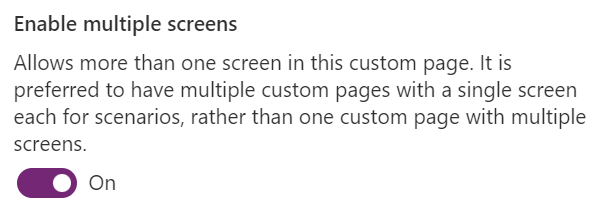
Ismert problémák
- A
Navigatefüggvény nem támogatja a modellvezérelt alkalmazások vagy egyéni oldalak párbeszédpanelre való megnyitását. Az egyéni oldalakon megjelenő összes navigáció beágyazva nyílik meg. - A Navigate funkció nem támogatja a megnyitást:
- Irányítópult-gyűjtemény vagy adott irányítópult.
- Adott modellvezérelt alkalmazásűrlap.
- Egy egyéni oldal csak több munkamenetre épülő, modellvezérelt alkalmazásban nyitható meg az aktuális munkamenet aktuális alkalmazáslapjában.